Wix レストラン:注文数を制限する
2分
この記事内
- 注文のペースを設定する
- よくある質問
重要:
- この記事では、以前のレストランネット注文アプリについて説明します。
- 新しいネット注文アプリをリリースしましたが、現在のところ、注文数の制限には対応しておりません。新旧ネット注文アプリの違いについてはこちら
注文のペースを使用することで、混雑が予想される時間帯に顧客にスムーズなサービスを提供することができるよ
レストランが 15分ごとに処理できる注文数と、それを適用するタイミングを設定します。上限に達すると、注文をした顧客には商品の受け渡しまでの時間が長くなります。
この記事では、下記の項目について説明します:
注文のペースを設定する
レストランで 15分ごとと混雑が予想される時間帯に対応できる注文の上限数を設定します。非接触型の飲食注文を含めることもできます。
重要:
注文のペースを設定できるのは、即時注文のみです。
注文のペースを設定する方法:
- サイトダッシュボードの「注文設定」にアクセスします。
- 「詳細設定」をクリックします。
- 「注文のペース」トグルをクリックします:
- 有効化:混雑が予想される時間帯に合わせて注文数を制限:
- 15分ブロックでの注文上限数:15分ごとに処理できる注文の数を入力します。
- 非接触型の飲食注文を含む:チェックボックスを選択して、非接触型の飲食注文を含めます。
- 混雑が予想される時間帯:注文上限数を適用する曜日と時間帯を設定し、「適用」をクリックします。
- 無効化:顧客はサイト上で制限なく注文することができます。
- 有効化:混雑が予想される時間帯に合わせて注文数を制限:
- 「保存」をクリックします。
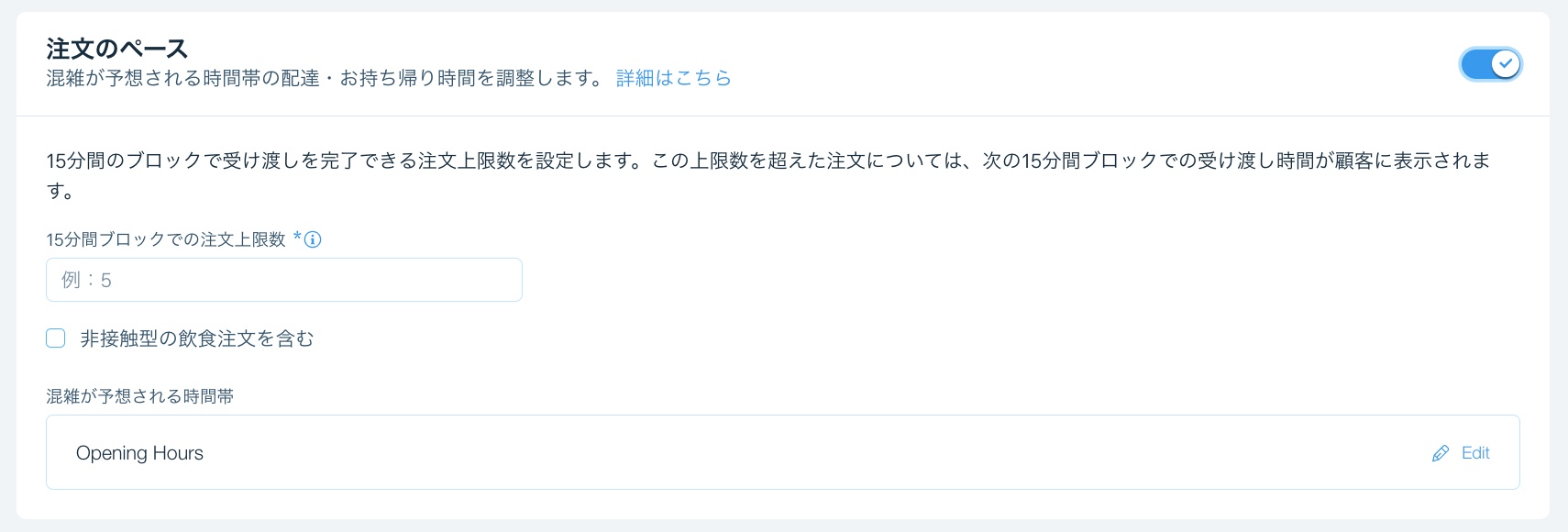
よくある質問
注文のペースについては、以下の質問をクリックして詳細をご覧ください。
注文のペースの仕組み
注文のペースを設定した場合、そのペースでどのような注文を受け付けることができますか?
Wix アプリで注文のペースを設定することはできますか?
混雑が予想される時間帯にのみ注文のペースを設定することはできますか?

